Colocar o ponto de inserção no local onde estava quando o documento foi fechado.
Por padrão o Ponto de Inserção automaticamente aparece
sempre no início do documento, tanto em um documento novo como em um já
existente. Veja o tutorial Ponto de Inserção.
Neste tutorial mostrarei como colocar o ponto de inserção no local onde
estava quando o documento foi fechado pela última vez para que o usuário ao
abri-lo novamente possa continuar a digitação do ponto onde parou.
Existem duas formas de realizar esta tarefa, portanto, deixarei aqui dois exemplos sendo que no primeiro exemplo usaremos teclas de atalho e no segundo exemplo criaremos uma macro através do Editor do Visual Basic.
Posicionar o Ponto de Inserção usando teclas de atalho.
Para colocar o ponto de inserção no local onde estava quando o documento foi fechado faça o seguinte:
- Assim que o documento for aberto aperte a teclas SHIFT + F5 simultaneamente.
Posicionar o Ponto de Inserção usando uma macro.
Abra o Editor do Visual Basic clicando na Guia Desenvolvedor e no Grupo Código clique em Visual Basic, como mostra a imagem abaixo:

No Editor do Visual Basic, na Janela de Projeto, clique em >ThisDocument.
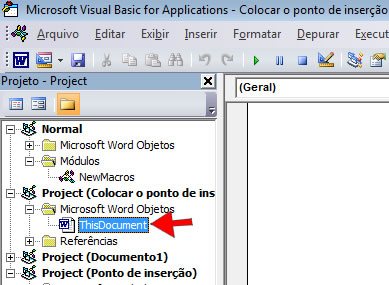
Na Janela de Código selecione Document.
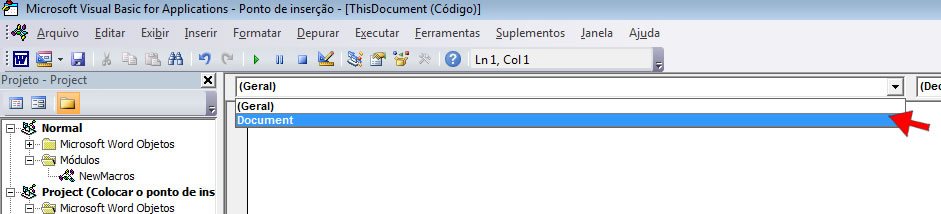
Em procedimento selecione Open.
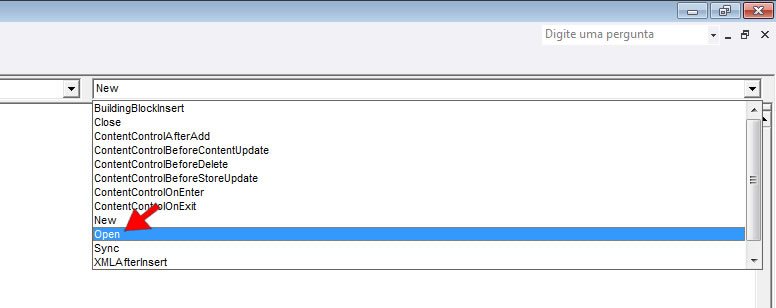
Dentro do evento Open digite o seguinte código:
If Application.ActiveProtectedViewWindow Is Nothing Then
Application.GoBack
End If
Ficará como na imagem abaixo:
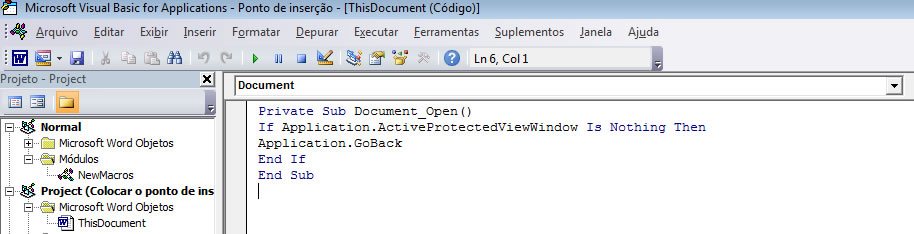
Feche o Editor do Visual Basic para Voltar à área de trabalho do Word clicando no menu Arquivo e depois em Fechar e Voltar para Microsoft Word.
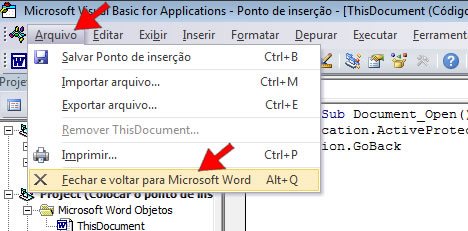
Para que a macro seja executada automaticamente salve o documento como Documento Habilitado para Macro do Word.
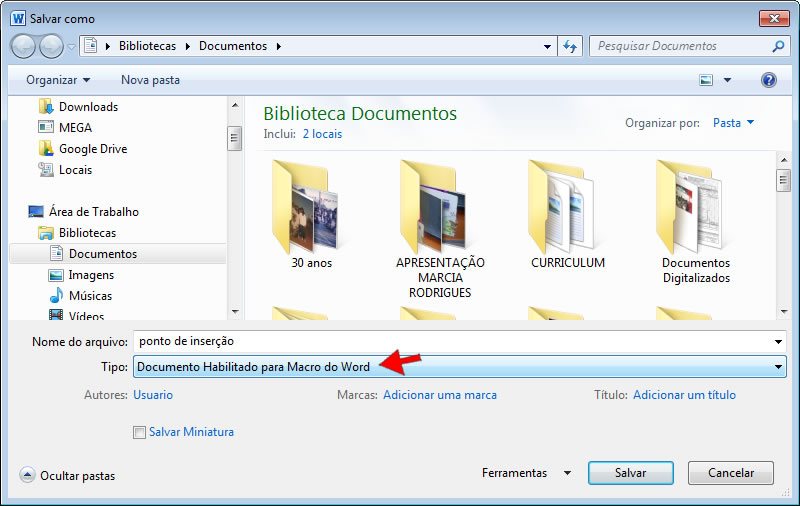
Conclusão: sempre que o usuário abrir este documento o ponto de inserção estará posicionado no local onde ele estava na última vez em que o documento foi fechado.
Gostou? Se quiser mais eu tenho um e-Book sobre VBA que você pode se interessar.
Confira aqui


